Conectar/controlar ordenadores en red con KontrolPack

Controle fácilmente los ordenadores de su red con KontrolPack. Conecte y administre fácilmente ordenadores con diferentes sistemas operativos.
La aplicación Curl es una de las herramientas más utilizadas en todo Linux, e incluso fuera de Linux . Puede usarse para descargar archivos de Internet, cargar archivos y mucho más. También es un backend para muchas otras herramientas que puede encontrar en la plataforma Linux.

Cómo instalar Curl en Ubuntu - Línea de comandos
Hay muchas formas de hacer que la aplicación Curl funcione en Ubuntu. Sin embargo, la mejor forma es instalarlo a través de la aplicación de terminal. En esta sección de la guía, le mostraremos cómo hacer que Curl funcione en Ubuntu usando tanto el administrador de paquetes de Ubuntu como el administrador de paquetes Snap.
Para comenzar con la instalación de Curl en su PC con Ubuntu Linux, inicie una ventana de terminal. En Ubuntu, puede abrir una ventana de terminal presionando la combinación de teclado Ctrl + Alt + T o buscando "Terminal" en el menú de la aplicación.
Administrador de paquetes de Ubuntu
Si está utilizando Ubuntu, Xubuntu, Kubuntu, Ubuntu Mate, Ubuntu Budgie o cualquier otro giro de Ubuntu (esto incluye cualquier cosa basada en Ubuntu como Linux Mint , Elementary OS , Peppermint OS , Zorin OS , etc.)
Para instalar Curl en su computadora usando el administrador de paquetes Apt, use el comando apt install a continuación y especifique el paquete "curl".
sudo apt install curl
Después de ingresar el comando, se le pedirá que ingrese su contraseña. Escriba su contraseña en el terminal y presione la tecla Enter .
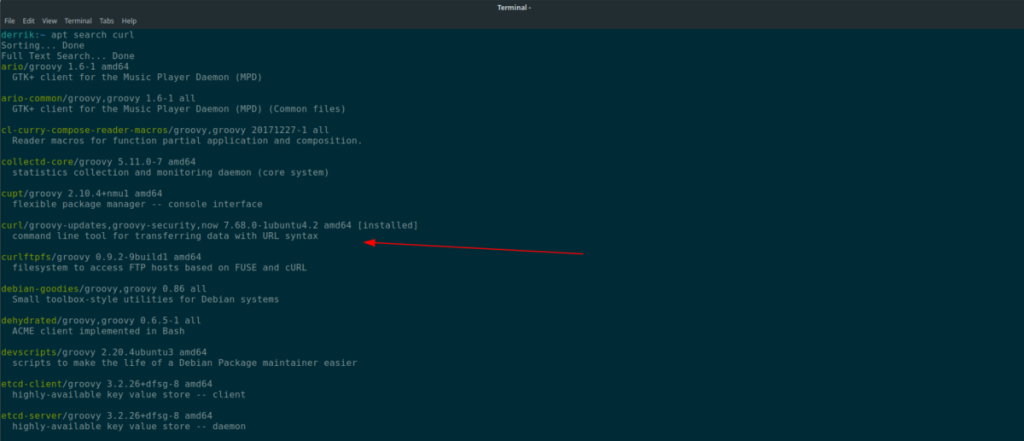
Una vez que haya presionado la tecla Enter , el administrador de paquetes Apt recopilará todas las dependencias del paquete Curl. Desde allí, presione la tecla Y para instalar el software en su computadora.
Cuando Ubuntu termine de instalar la aplicación Curl a través del administrador de paquetes Apt , puede ejecutar el comando curl –help para ver los ejemplos de comandos. Alternativamente, puede ejecutar man curl para leer el manual completo.
Paquete Snap
Si bien recomendamos encarecidamente instalar Curl a través del administrador de paquetes de Ubuntu Apt , no es la única forma de hacer que el software funcione en su PC con Linux. También hay una versión no oficial de Curl en la tienda de paquetes Snap que puede instalar en su sistema Ubuntu.
Para iniciar la instalación de la aplicación Curl no oficial de la tienda Ubuntu Snap, deberá abrir una ventana de terminal. Para abrir una ventana de terminal en Ubuntu, presione Ctrl + Alt + T en el teclado.
Una vez que la ventana de la terminal esté abierta, ejecute el comando de instalación instantánea a continuación para que el paquete Snap "Curl Unofficial" funcione en su computadora.
sudo snap install --edge curl-no oficial
Para obtener más información sobre la versión Snap de la aplicación Curl, consulte esta página aquí. Tenga en cuenta que este paquete Snap es un paquete no oficial, por lo que es posible que se pierda las funciones incluidas con el que viene con Ubuntu.
Cómo instalar Curl en Ubuntu - Synaptic Package Manager
Si bien Curl es una aplicación de línea de comandos, no a todos les gusta instalar programas de esa manera. Si necesita Curl pero prefiere instalar Curl en su PC con Ubuntu Linux a través de una GUI, puede usar Synaptic Package Manager.
Synaptic Package Manager es una aplicación útil. Puede hacer todo lo que puede hacer el administrador de paquetes de la línea de comandos y más. Para comenzar a usarlo, busque "Synaptic Package Manager" en el Centro de software de Ubuntu en su computadora.
Una vez que haya instalado Synaptic, inícielo e ingrese la contraseña de su cuenta de usuario. A partir de ahí, Synaptic se abrirá y estará listo para usar.
Con Synaptic abierto, busque el botón "Buscar" en la esquina superior derecha de la aplicación y haga clic en él con el mouse. Después de hacer clic en el botón "Buscar", aparecerá un cuadro de búsqueda.
En el cuadro de búsqueda, escriba "curl". Una vez que haya escrito "curl" como término de búsqueda, haga clic en el botón "Buscar" con el mouse. Después de seleccionar el botón "Buscar" en la ventana emergente, Synaptic Package Manager comenzará a mostrarle resultados.
Busque en la lista de paquetes "curl". Cuando haya encontrado el paquete "curl", haga clic derecho sobre él con el mouse. Luego, seleccione la opción "Marcar para instalación".
Al seleccionar "Marcar para instalación", busque el botón "Aplicar" en la esquina superior izquierda de la pantalla y haga clic en él. Al hacer clic en "Aplicar", Synaptic mostrará una ventana emergente.

En esta ventana emergente, verá "¿Aplicar los siguientes cambios?" También verá un breve resumen de qué paquetes se descargarán, cuánto espacio en disco se utilizará, etc. Busque el botón "Aplicar" en la ventana emergente y haga clic en él con el mouse.
Después de hacer clic en el botón "Aplicar" con el mouse, Synaptic comenzará a instalar Curl. Tardará un par de segundos. Cuando se complete el proceso, verá "Cambios aplicados", lo que confirma que sus paquetes se han instalado.
Controle fácilmente los ordenadores de su red con KontrolPack. Conecte y administre fácilmente ordenadores con diferentes sistemas operativos.
¿Quieres realizar tareas repetidas automáticamente? En lugar de tener que pulsar un botón manualmente varias veces, ¿no sería mejor que una aplicación...?
iDownloade es una herramienta multiplataforma que permite descargar contenido sin DRM del servicio iPlayer de la BBC. Permite descargar vídeos en formato .mov.
Hemos estado cubriendo las características de Outlook 2010 con mucho detalle, pero como no se lanzará antes de junio de 2010, es hora de mirar Thunderbird 3.
De vez en cuando, todos necesitamos un descanso. Si buscas un juego interesante, prueba Flight Gear. Es un juego gratuito, multiplataforma y de código abierto.
MP3 Diags es la herramienta definitiva para solucionar problemas en tu colección de música. Etiqueta correctamente tus archivos MP3, añade carátulas de álbumes faltantes y corrige el VBR.
Al igual que Google Wave, Google Voice ha generado un gran revuelo en todo el mundo. Google busca cambiar la forma en que nos comunicamos y, dado que se está convirtiendo en...
Hay muchas herramientas que permiten a los usuarios de Flickr descargar sus fotos en alta calidad, pero ¿hay alguna forma de descargar Favoritos de Flickr? Recientemente, descubrimos...
¿Qué es el sampling? Según Wikipedia, «es el acto de tomar una porción, o muestra, de una grabación de sonido y reutilizarla como un instrumento o...
Google Sites es un servicio de Google que permite alojar un sitio web en su servidor. Sin embargo, existe un problema: no incluye una opción integrada para realizar copias de seguridad.



![Descarga FlightGear Flight Simulator gratis [Diviértete] Descarga FlightGear Flight Simulator gratis [Diviértete]](https://tips.webtech360.com/resources8/r252/image-7634-0829093738400.jpg)




